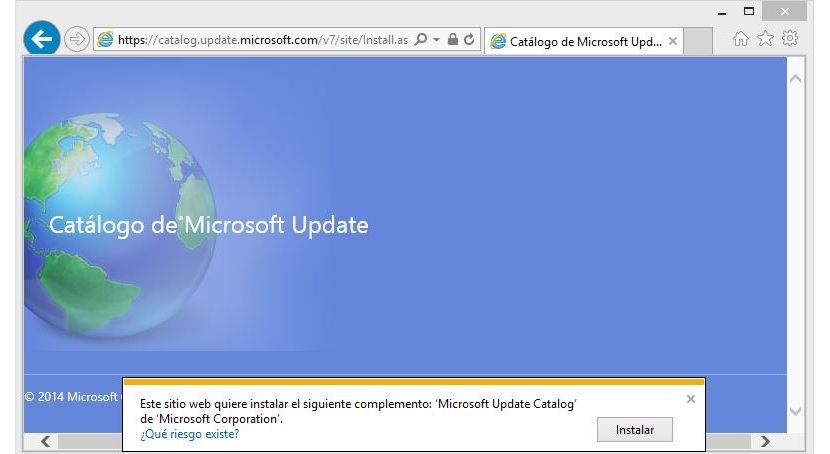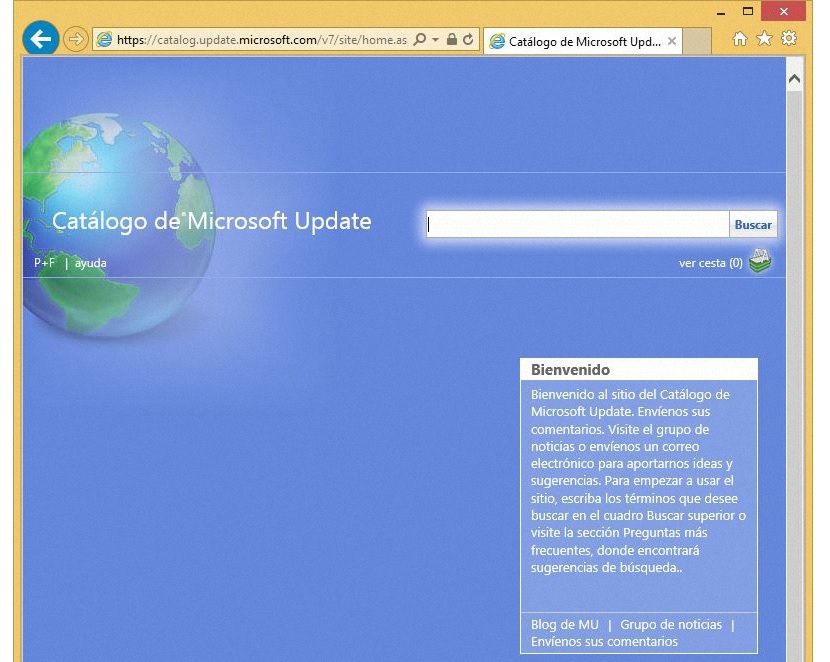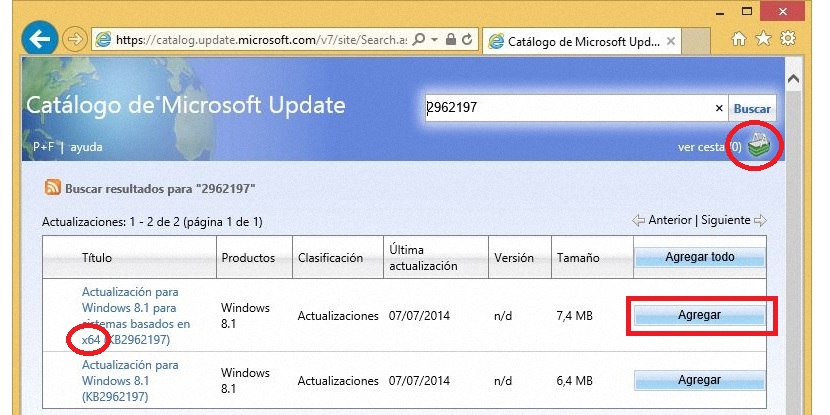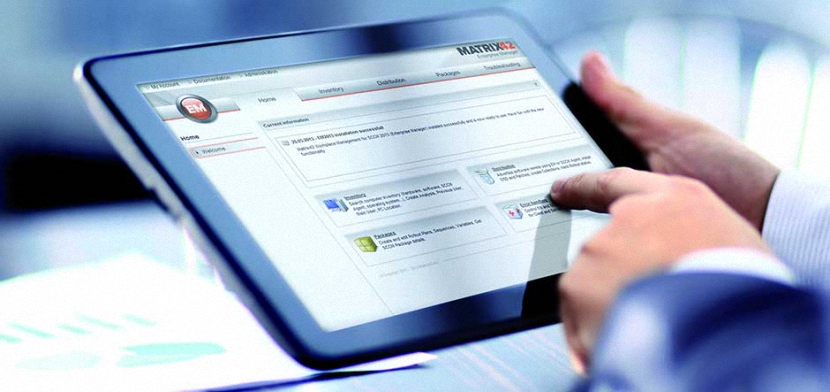
Хоча це правда, що автоматичні оновлення в Windows 8.1 запрограмовані на виконання без нашого втручання, можуть бути певні ситуації, через які ми можемо досягти потрібні їм, щоб встановити їх на зовсім інший комп’ютер.
Коли ми говоримо про Windows 8.1 (останню версію операційної системи, запропоновану корпорацією Майкрософт), ми неявно маємо на увазі два типи програм для встановлення та оновлення, будучи першою класикою а інші замість цього, так звані сучасні програми; останні - це ті, що знайдені в Новому інтерфейсі користувача (початковий екран), і які нам доведеться завантажити або оновити з Магазину Windows, якщо ми не приймемо іншу процедуру для виконання цього завдання. Це те, що ми запропонуємо в цій статті, тобто завантажувати та встановлювати версії вручну або оновлення цих сучасних програм.
Навіщо завантажувати сучасні програми Windows 8.1?
Для того, щоб відповісти на це цікаве питання, ми повинні розглядати лише користувача комп’ютер, на якому ви можете не мати доступу до Інтернету. Це означає, що, незважаючи на наявність на комп'ютері Windows 8.1, без підключення до Інтернету оновлення просто неможливо виконати; єдиний спосіб отримати їх - через виконуваний файл цих сучасних додатків, щось, що ми могли б завантажити з іншого комп’ютера та перенести їх на той, у якого немає Інтернету, за допомогою USB-накопичувача.
Це було б основною причиною того, чому користувач намагався б спробувати завантажити вручну ці сучасні програми Windows 8.1; Тепер, якщо ми зайдемо в Магазин Windows і почнемо переглядати кожну із присутніх там програм, ми не зможемо захоплюватися будь-яким посиланням для завантаження для них. Якщо ми перейдемо на початковий екран (новий користувальницький інтерфейс) Windows 8.1, ми не зможемо милуватися наявністю якогось типу елементів для завантаження до тих програм, які вже встановлені в цій операційній системі.
Якщо це так Як ми можемо завантажити ці сучасні програми вручну?
Саме цьому ми присвятимо цю статтю, тобто використаємо декілька поради та підказки щодо використання виконуваного файлу цих сучасних додатків Windows 8.1, що досягається за допомогою комп’ютера з доступом до Інтернету. Після цих файлів нам доведеться зберегти їх на USB-накопичувачі, запам'ятовуючому пристрої, який ми згодом зможемо перенести на комп'ютер, який не має доступу до Інтернету.
Запропоновані кроки для ручного завантаження цих сучасних програм
Для досягнення нашої мети ми покладемось на декілька інструментів, запропонованих Microsoft, які на очах усіх залишаються невидимими, і відтепер ви зможете їх чудово знати, щоб мати змогу завантажити сучасні виконувані програми або їх оновлення; Для цього пропонуємо виконати наступні послідовні кроки:
- Перш за все ми повинні піти на веб-сайт бази знань Microsoft
- Опинившись тут, ми повинні прокрутити до середини веб-сторінки.
- Там ми знайдемо список сучасних додатків для Windows 8.1.
- Нам доведеться знайти ту, в якій ми зацікавлені в завантаженні.
- Як тільки знайдений інструмент, який нас цікавить, ми повинні скопіюйте номер, знайдений у колонці KB.
- Тепер ми маємо перейти до каталогу оновлень Microsoft за наступним посиланням, але за допомогою Internet Explorer.
- Нас запитають встановити розширення, яке належить до каталогу Microsoft Update, необхідність прийняти такий запит.
- Опинившись там, ми вставимо код, який скопіювали раніше.
- Це покаже нам результати, які належать як до Windows 8.1 32, так і до 64 бітів.
- Ми повинні вибрати той, який належить до версії нашої операційної системи.
- Ми виділимо їх за допомогою квадратної кнопки, розташованої праворуч.
- Нам доведеться натиснути на піктограму у верхньому правому куті, щоб завантажити вибраний файл.
- Відразу відкриється вікно, щоб ми могли знайти місце, де будемо зберігати завантажений файл.
Це все, що нам потрібно було б зробити, щоб мати файл, який належить до оновлення і який ми завантажили за допомогою цього методу; який ми отримаємо файл із розширенням .cab в більшості випадків, які ви можете розпакуйте за допомогою будь-якого спеціалізованого інструменту. Виконавши це завдання, у вмісті ви знайдете файл із розширенням .msi, який Це буде виконуваний файл, який ми повинні використовувати для встановлення оновлення на будь-якому іншому комп'ютері, як ми раніше пропонували.